一键u盘安装xp系统怎么操作
更新日期:2024-03-21 23:22:05
来源:投稿
手机扫码继续观看

xp系统具有界面美观,运行流畅,占用资源少等特点,虽然已经停止对xp系统的服务支持,不过还是有不少用户会安装使用。如果想要快速方便的实现xp系统的安装,那么不妨参考接下来介绍的一键u盘安装xp系统操作步骤。
相关阅读:
u盘安装原版winxp步骤
装xp系统BIOS设置教程
一、安装准备
1、备份电脑C盘和桌面文件
2、2G左右U盘,制作xp系统U盘安装盘
3、引导设置:怎么设置开机从U盘启动
4、操作系统:xp正版系统下载
二、一键u盘安装xp系统怎么操作
1、在电脑上插入u盘xp安装盘,重启过程中按F12、F11、Esc选择USB选项,回车;
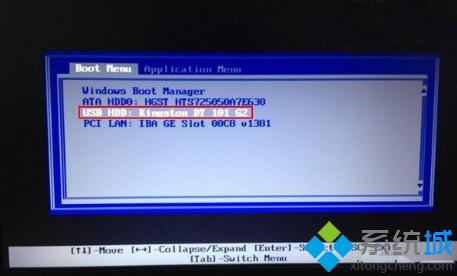
2、进入安装界面,选择【1】安装系统到硬盘第一分区;
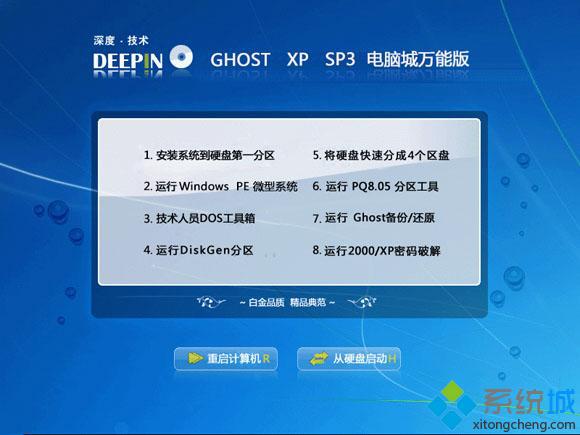
3、转到这个界面,执行系统解压操作;
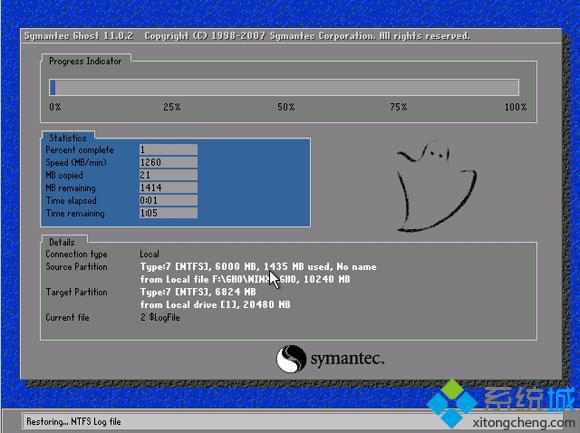
4、解压之后自动重启,开始安装xp系统;
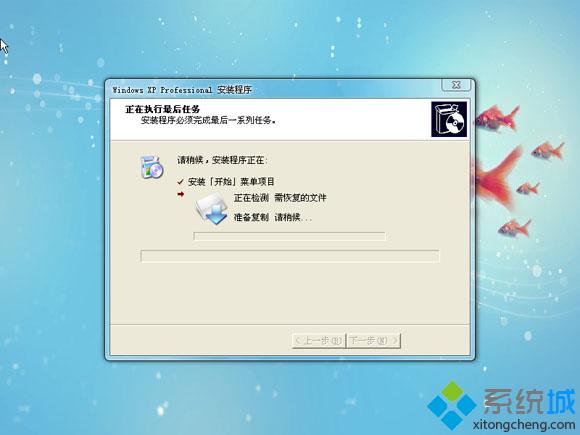
5、完成后重启进入xp桌面即可。
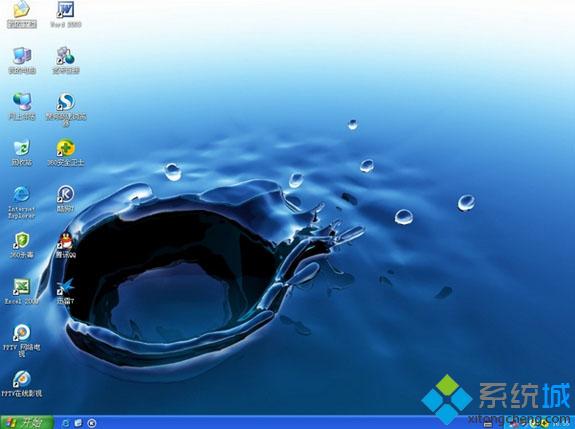
假如不清楚一键u盘安装xp系统怎么操作,可以根据以上步骤来安装。
该文章是否有帮助到您?
常见问题
- monterey12.1正式版无法检测更新详情0次
- zui13更新计划详细介绍0次
- 优麒麟u盘安装详细教程0次
- 优麒麟和银河麒麟区别详细介绍0次
- monterey屏幕镜像使用教程0次
- monterey关闭sip教程0次
- 优麒麟操作系统详细评测0次
- monterey支持多设备互动吗详情0次
- 优麒麟中文设置教程0次
- monterey和bigsur区别详细介绍0次
系统下载排行
周
月
其他人正在下载
更多
安卓下载
更多
手机上观看
![]() 扫码手机上观看
扫码手机上观看
下一个:
U盘重装视频












